3 snabba sätt att extrahera musik från iPhone
 Postat av Boey Wong / 29 juni 2023 09:00
Postat av Boey Wong / 29 juni 2023 09:00 Jag redigerade ett skolprojekt om musikvideor på min dator. Jag vill lägga till en dramatisk bakgrundslåt till videon. Musiken finns dock fortfarande på min iPhone. Kan du hjälpa mig att lära mig att extrahera musik från iPhone? Hoppas på svar från er. Tack på förhand!
Alla skäl för att extrahera din musik från din iPhone är giltiga. Angående ditt problem har vi förberett 3 enkla men beprövade procedurer för att extrahera din musik från din iPhone. Om du är ny i denna process, låt oss hjälpa dig. Låt oss inte slösa mer tid! Bläddra direkt i den här artikelns handledning för mer information.
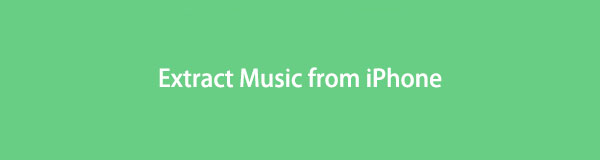

Guide Lista
Del 1. Hur man extraherar iPhone-musik från iTunes
Den första på listan som extraherar musik från iPhone är iTunes. Du behöver bara synkronisera dina köpta låtar till datorn. Men vi vet alla att iTunes har tagits bort på den senaste macOS. Du kan nu bara använda det på ditt Windows-operativsystem eller tidigare macOS. De har bara samma process men olika knappar.
Vill du lära dig hur man extraherar musik från iPhone till iTunes? Följ de detaljerade stegen nedan för en framgångsrik process.
steg 1Skaffa din iPhone och anslut den till din dator. Det enda alternativet för dig att ansluta den är via en kompatibel USB-kabel. Leta upp iTunes och starta den på din dator efteråt. Klicka på Konto knappen längst upp och välj Tillstånd knapp. Ett annat alternativ visas. Kryssa för Auktorisera den här datorn knappen senare.
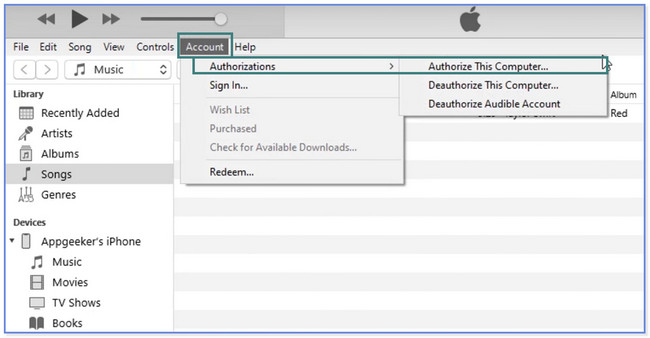
steg 2Verktyget kräver att du anger dina autentiseringsuppgifter för ditt iTunes-konto. Klicka på Godkänna knappen efteråt. På vänster sida av iTunes väljer du Songs knapp. Överst i huvudgränssnittet, välj Fil knapp. En rullgardinslista dyker upp. Vänligen välj enheter -knappen och välj Synkronisera "Namn på iPhone" knapp.
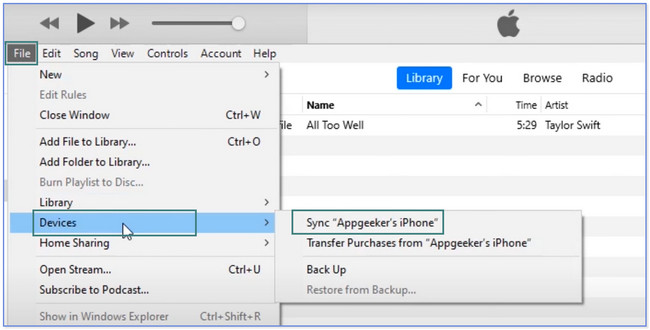
steg 3För att hitta låtarna behöver du bara klicka på Bibliotek knapp. Efter det klickar du på knappen Låtar, Album, Artister eller Genrer till vänster. Efteråt, leta reda på låtarna du extraherade för ett tag sedan.
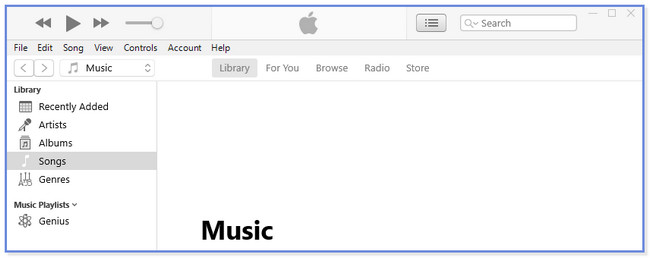
Med FoneTrans för iOS, kommer du att ha frihet att överföra dina data från iPhone till dator. Du kan inte bara överföra iPhone-textmeddelanden till datorn, men även foton, videoklipp och kontakter kan enkelt flyttas till datorn.
- Överför enkelt foton, videor, kontakter, WhatsApp och mer data.
- Förhandsgranska data innan du överför.
- iPhone, iPad och iPod touch är tillgängliga.
Del 2. Hur man extraherar iPhone-musik från iCloud
Vi vet alla att iCloud är molnlagring som kan säkerhetskopiera dina filer. Det ger dig 5 GB gratis lagringsutrymme för varje konto. Du kan använda iCloud för att extrahera musik från din iPhone genom att logga in på dess officiella webbplats.
Du kan dock bara använda den här metoden om du sparar filerna från iCloud-enheten. Om du använde iClouds synkfunktioner kan du använda eller lita på den tidigare metoden. Har du din iPhone-musik på iCloud? Fortsätt nedan.
steg 1På din dator, sök efter webbplatsen icloud.com. Du kommer att se den fullständiga beskrivningen av webbsidan. Du måste ange iCloud-e-postadressen och lösenordet i rutan Logga in med Apple-ID. Därefter klickar du på högerpilen för att logga in på ditt konto. Om du har två autentiseringsfaktorer, vänligen fyll i dem.
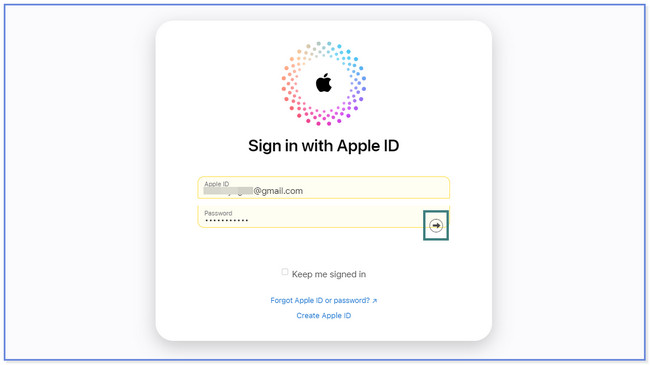
steg 2Klicka på högst upp Drive knapp. Webbsidan kommer att laddas. Vänta tills du ser backupmusiken med ditt iCloud-konto. På vänster sida klickar du på Bläddra knapp. Efter det kommer du att se säkerhetskopieringsmapparna från din iPhone-data. Klicka på Musik mappen och välj de låtar du vill extrahera. Klicka på Moln Pil-Ner ikonen längst upp efteråt.
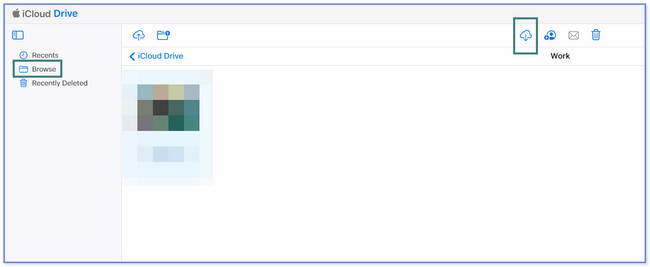
Del 3. Hur man extraherar musik från iPhone med Apple Music
Det huvudsakliga verktyget som hanterar dina låtar från din iPhone är Apple Music. Du kan också använda den för att extrahera din musik från din iPhone. Vänligen svara på handledningen nedan för att lära dig processen. Var god fortsätt.
steg 1Starta Apple Music. Därefter väljer du ett konto och loggar in med samma Apple-ID som du använde för din Apple Music-prenumeration. Efter det klickar du på Fil och Bibliotek knappar. Välj den Organisera biblioteket och välj konsoliderade filer.
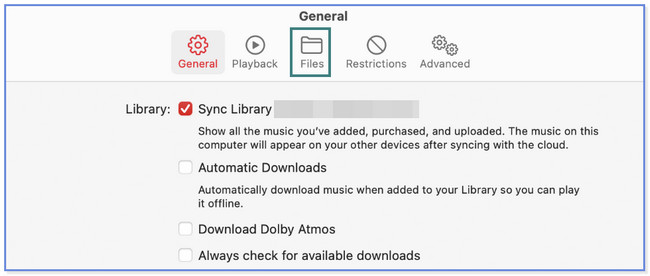
steg 2Välja Musik och Inställningar or Musik knapp. Efter det, leta reda på knappen Inställningar och klicka på Allmänt knappen till vänster. Välj Synkronisera biblioteket knappen och klicka på OK knapp.
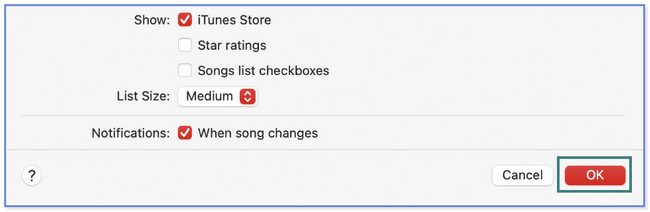
Vad händer om du vill använda ett tredjepartsverktyg för att lära dig hur du får bort musik på iPhone? Tja, det här inlägget kommer att introducera den ledande. Vill du upptäcka det? Vänligen scrolla ner.
Del 4. Hur man extraherar musik från iPhone med FoneTrans för iOS
FoneTrans för iOS är ett verktyg som du kan överväga. Den kan selektivt flytta data, inklusive musik, mellan datorer, iOS-enheter och iTunes-biblioteket. Dessutom är det ett användarvänligt verktyg eftersom du kan hantera dina filer med ett klick. Det som är bra är att du inte kommer att förlora en enda fil. Det här verktyget raderar inte dina data före, under och efter överföringen.
Med FoneTrans för iOS, kommer du att ha frihet att överföra dina data från iPhone till dator. Du kan inte bara överföra iPhone-textmeddelanden till datorn, men även foton, videoklipp och kontakter kan enkelt flyttas till datorn.
- Överför enkelt foton, videor, kontakter, WhatsApp och mer data.
- Förhandsgranska data innan du överför.
- iPhone, iPad och iPod touch är tillgängliga.
Dessutom tar verktyget bara lite lagringsutrymme på din dator. Dessutom kommer denna programvara aldrig att ändra dina data. Vill du veta hur man använder FoneTrans för iOS överföra filer? Följ handledningen nedan. Gå vidare.
steg 1Vänligen klicka på Gratis nedladdning på programvarans officiella webbplats huvudgränssnitt för att få verktyget. Efter det ställer du in det på din dator och startar det genom att klicka och markera Installera-knappen i mitten. Klicka på Hem knappen uppe till vänster. Programvaran kräver att du ansluter telefonen till datorn. Du kan använda en USB-kabel för att göra det.
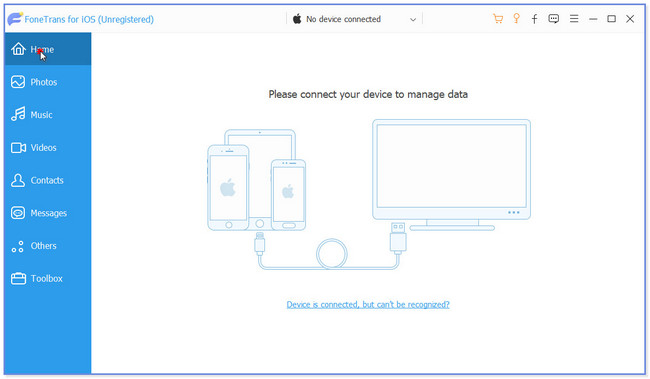
steg 2Tryck på Litar knappen på din iPhone. Efter det kommer du att se data som detta verktyg stöder. Bland dem alla, klicka på Musik knapp. Senare kommer programvaran att skanna musikfilerna från din telefon. Du behöver bara vänta tills skanningsprocessen är klar.
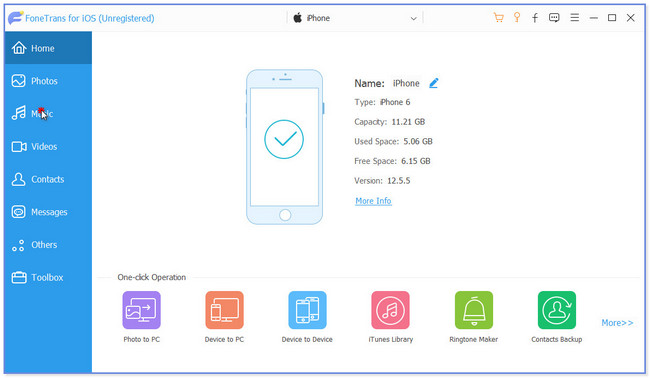
steg 3Resultaten visas på höger sida av verktyget. Klicka på albumen där du sparade musiken du vill extrahera från din iPhone. Om du ska välja alla musikfiler, klicka på Markera alla knappen längst upp. Men om du bara vill välja några kan du hitta dem och kryssa i var och en.
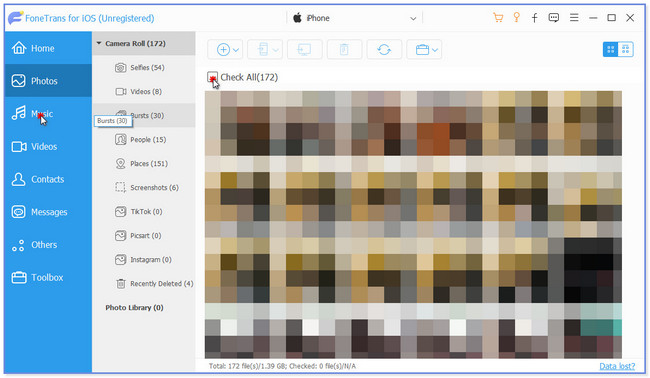
steg 4Klicka på enheten dit du föredrar att överföra musikfilerna. Efter det kommer Filutforskaren att visas på din skärm. Välj den plats eller sökväg där du vill lagra dina filer. Efter det klickar du på Välj mapp knapp. Verktyget överför dem till din valda enhet och du måste vänta några sekunder.
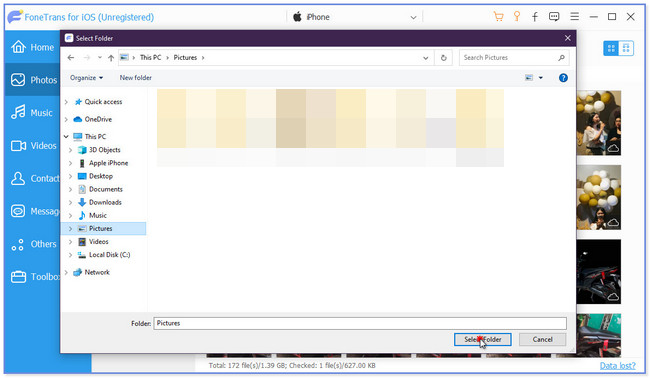
Del 5. Vanliga frågor om hur man extraherar musik från iPhone
1. Varför kan MP3-filer inte läggas till i iTunes-biblioteket?
I allmänhet finns det många vanliga orsaker till varför du inte kan lägga till MP3-filer till iTunes-biblioteket. MP3-låten är förmodligen obehörig av Apple, vilket innebär att Apple inte har någon upphovsrätt till just den låten. Dessutom är det möjligt att MP3-filen är skadad eller redan finns i iTunes-biblioteket.
2. Kan jag dela mitt iPhone-musikbibliotek?
Ja. Du kan dela ditt iPhone-musikbibliotek med andra Apple-enheter. Men du måste logga in på det Apple-ID du använde för Apple Music-prenumerationen. Du kan också komma åt ditt musikbibliotek på webbplatsen music.apple.com.
Med FoneTrans för iOS, kommer du att ha frihet att överföra dina data från iPhone till dator. Du kan inte bara överföra iPhone-textmeddelanden till datorn, men även foton, videoklipp och kontakter kan enkelt flyttas till datorn.
- Överför enkelt foton, videor, kontakter, WhatsApp och mer data.
- Förhandsgranska data innan du överför.
- iPhone, iPad och iPod touch är tillgängliga.
Det här inlägget rekommenderar 3 ledande metoder för att extrahera musik från iPhone. Om du vill ha en enkel process, vänligen överväg FoneTrans för iOS. Det kan omedelbart överföra filer till enheter som iPhones och datorer. Vill du veta mer om detta verktyg? Ladda ner den nu på din dator!
